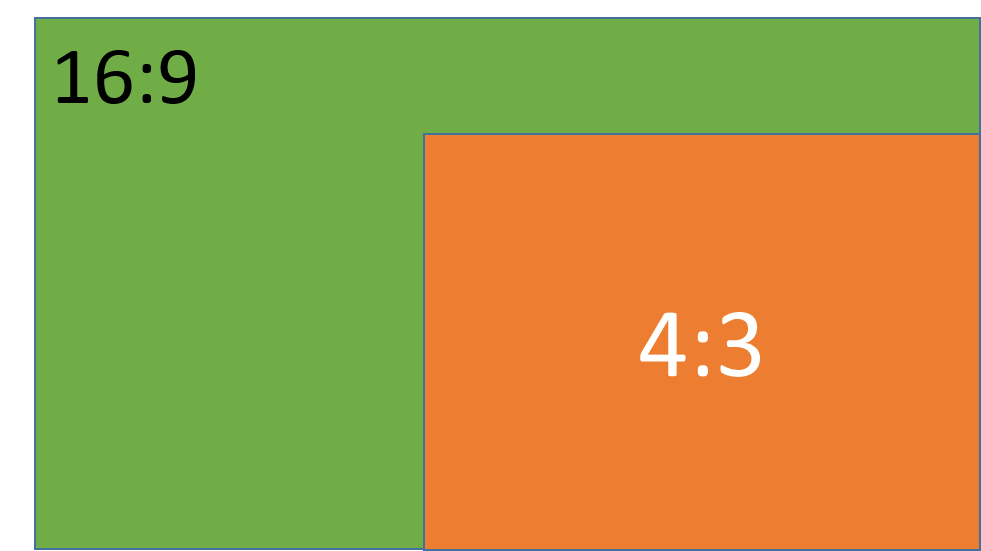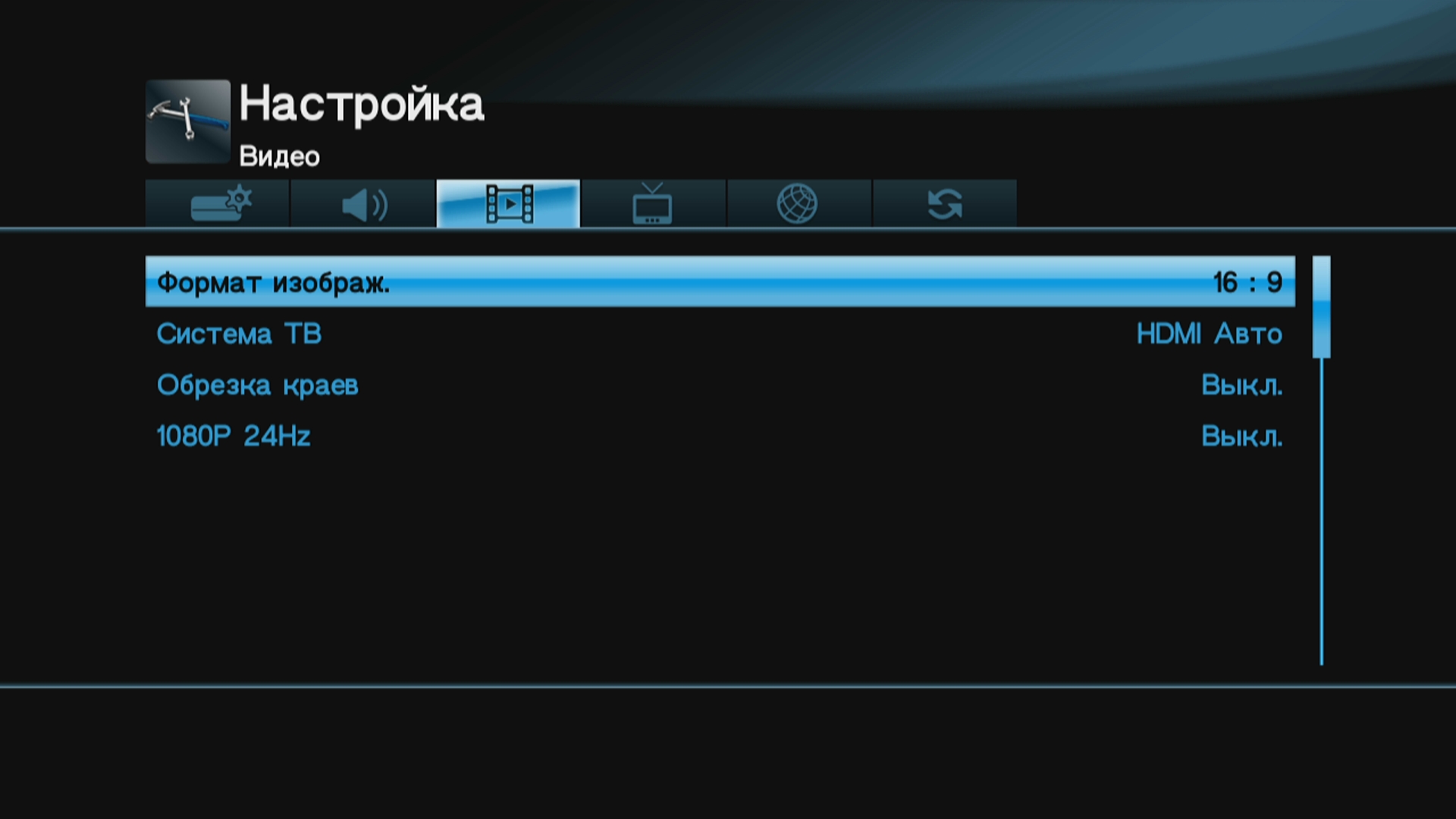Даже самые надежные телевизоры, выпущенные под известными брендами, не застрахованы от поломок. Иногда пользователь может определить причину и устранить дефект самостоятельно. Но в большинстве случаев для решения серьезных проблем лучше пригласить профессионального мастера. Это обезопасит дорогую технику от поломок мелких деталей и узлов.
Специалисты сервисного центра «Ремонтано» оказывают услуги по восстановлению бытовой техники жителям Москвы. В перечень наших услуг входит ремонт телевизоров известных брендов Philips, Samsung, Sony, LG, Toshiba. Ремонтные работы выполняются на дому у клиента с использованием современного диагностического оборудования и запчастей оригинального производства. Сотрудники компании работают с 7:00 до 23:00 ежедневно без выходных. Чтобы вызвать мастера, позвоните по телефону 8(495)777-19-19 или оставьте заявку на сайте.
Почему экран растянут
Чтобы понять, сможете ли справиться с проблемой вытянутой картинки без посторонней помощи, откройте «Меню» и выберите в нем пункт «Возвращение к базовым настройкам». Если после этого кадр все еще искажается, вам потребуется помощь профессионального мастера. Не пытайтесь устранять проблему своими силами.
Изображение телевизора растянуто по горизонтали или вертикали — возможные причины неисправности:
- LCD работает в режиме предустановки по данным завода-изготовителя;
- подсветка жидкокристаллической панели частично вышла из строя;
- в процессе обновления программного обеспечения (ПО) произошел сбой настроек;
- выход из строя матрицы.
Любой из перечисленных пунктов устраняется грамотным мастером. Ремонт и обновление программ осуществляется только с лицензионного ПО. При несанкционированном вмешательстве в работу электроники и самостоятельных попытках сделать ремонт вы можете нанести вред своему аппарату.
Изображение растянуто — что делать
Когда телевизор растягивает изображение, смотреть любимые программы не только сложно, но и опасно. Когда кадр полностью деформирован, мозгу сложнее обрабатывать информацию, а глаза могут пострадать из-за цветовых и световых аберраций. Поэтому тянуть с ремонтом нельзя.
Можно попытаться отремонтировать растянутый экран и наладить картинку при помощи настроек:
- Чтобы проверить параметры входящих сигналов с устройств, попробуйте переключиться с одного источника вещания на другой. С телевидения — на проигрыватель, флешку и обратно.
- Если в настройках включены скрытые службы Closed Caption — CC или Extended Data Services — XDS, они могут вызывать специфическое искажение картинки. Чтобы выровнять ее, нужно выключить одну или другую опцию.
- На некоторых каналах (спортивных, музыкальных) программы транслируются с бегущей новостной строкой или рекламными баннерами на любом участке дисплея. Это может искажать картинку, в подобных случаях регулировка бесполезна.
- Широкоэкранные современные панели имеют пропорцию 16:9. Дробное число показывает отношение между сторонами монитора. Если появляются черные полосы сверху и снизу, а экран заполнен картинкой не на 100%, значит, фильм или передача записаны в формате 21:9. Если по бокам — 4:3.
Не получается отрегулировать экран? Скорее всего невозможно совместить формат принимаемого сигнала, поступающего с внешнего приемника цифрового или спутникового TV, с параметрами конкретной модели.
Важно: регулировкой можно выровнять растянутое изображение на телевизоре, если экран имеет подходящие размеры и техника реагирует на управляющее воздействие.
Настройки подключенных устройств
Качество передачи зависит от показателей входных сигналов — разрешения и формата.
Параметры:
- формат ЖК дисплеев — 16:9;
- максимально допустимое разрешение в пикселях — 480, 720, 1080, 2160.
Если растянуло экран на телевизоре, мастер настраивает нужный формат картинки и разрешение из возможного диапазона.
Профессиональная автоматическая регулировка режимов
Многие ТВ наделены специальными опциями по корректировке кадра в автоматическом режиме. Опытный мастер знает, как получить доступ к автонастройкам растянутой картинки на экране телевизора через пульт управления. Работы проводятся в соответствии с паспортом ТВ и инструкцией по эксплуатации определенной модели. Если вы не уверены, что сможете настроить свою технику самостоятельно, звоните нам 8(495)777-19-19.
Телевизоры LG признаны во всем мире за высокое качество и пользуются высоким спросом, так как объединяют лучшие решения в своем классе. В ассортименте LG представлен широкий модельный ряд: OLED-телевизоры, NanoCell телевизоры, UHD-телевизоры, поддерживающие изображение 4K, ультрабольшие телевизоры с диагональю экрана более 75 дюймов, а также LED-телевизоры (Full HD).
Все телевизоры LG могут похвастаться высочайшим качеством изображения. Но в любом случае после покупки нового телевизора LG у владельца возникает необходимость настроить изображение «под себя», так как несмотря на заводские настройки, осуществляемые специалистами LG, также не менее важны условия эксплуатации телевизора: размер и освещенность помещения, в котором он будет находиться, высота, на которой он будет расположен, а также расстояние, с которого владелец и члены его семьи собираются смотреть телевизор.
Провести первоначальную настройку изображения на телевизоре LG несложно, если четко следовать правилам, указанным в Руководстве пользователя или мануалу на официальном сайте производителя. Как настроить изображение на телевизоре LG, читайте здесь.
Еще одним распространенным вопросом является, как изменить разрешение на экране телевизора LG. Для того, чтобы ответить на него, следует подробнее разобраться в том, что такое разрешение экрана телевизора.
Разрешение экрана телевизора – характеристика, непосредственным образом влияющая на качество и детализацию изображения. Это число пикселей на один дюйм поверхности экрана. Разрешение принято обозначать двумя цифрами, например, 640х480 пикселей. Это означает, что по ширине экрана расположено 640 пикселей, а по высоте – 480. Чем выше разрешение, тем детальней и четче будет изображение на экране вашего телевизора.
Также помимо цифрового обозначения, последние годы производители используют и буквенно-цифровые аббревиатуры:
Разрешение 8K – соответствует 7680х4320 пикселей. Это самое высокое разрешение, обеспечивающее сверхвысокую четкость изображения.
Разрешение 6К – соответствует 6144х2700 пикселей.
Разрешение 5К – соответствует 5120х2700 пикселей.
Разрешение 4К – соответствует 4096х2160 пикселей.
Разрешение Ultra UHD – соответствует 3840х2160 пикселей.
Разрешение Full HD – соответствует 1920х1080 пикселей.
Разрешение HD Ready – соответствует 1366х768 пикселей.
Разрешение 640х480 пикселей считается устаревшим и не используется в современных телевизорах.
Разрешение HD720 – также устаревший формат, распространенный с развитием DVD.
Как изменить разрешение экрана на телевизоре LG
Как таковое, разрешение у телевизора одно, и менять его нельзя. Так что под этим понимают обычно возможность подогнать изображение под формат телевизора, чтобы изображение не было растянутым или на экране телевизора LG не было черных полей по бокам. Сделать это очень легко при помощи пульта дистанционного управления.
- Найдите на пульте кнопку P.Size / Zoom / Picture Mode (может различаться в зависимости от модели и года выпуска).
- Нажмите на кнопку, после чего процессор телевизора LG растянет / подгонит изображение под формат экрана телевизора.
Имейте в виду, что если вы смотрите контент с внешнего носителя, например, фильмы с флеш-накопителя, то переформатировать изображение 4:3 в формат 16:9 процессор телевизора не сможет. Учитывайте такие нюансы при поиске и скачивании контента.
Читайте так же «Вопросы и ответы»
Как я могу использовать функцию Magic Zoom
Как расширить экран на телевизоре LG? Самый простой вариант, — взять в руки пульт дистанционного управления и нажать на кнопку с названием Zoom (или P.Size или Picture Mode). Название может отличаться в зависимости от модели устройства и даже года выпуска. После нажатия на кнопку система сама автоматически подгонит размеры изображения под нужный формат, чтобы по максимуму заполнить поле. Еще один вариант, как сузить экран на телевизоре LG или наоборот расширить, это сделать это вручную через настройки. Для этого нажмите на шестеренку на ПДУ (для перехода в «Настройки») и выберите пункт «Все настройки» (иконка в виде вертикальных точек), жмите Ок. В разделе «Экран» с помощью стрелок на ПДУ подсветите строку «Формат…», кликните Ок и выберите интересующий Вас формат. Можно попробовать по очереди устанавливать разные варианты, чтобы подобрать идеальный.
Как расширить или сузить?
Вариантов, как настроить размер экрана на телевизоре LG. Всего их 2.
Первый способ, как увеличить экран на телевизоре LG или уменьшить масштаб, сделать это с помощью кнопки на пульте дистанционного управления. Называется она по-разному, в зависимости от года выпуска устройства и модели. Чаще всего, это клавиша с подписью Zoom, Picture Mode, Zoom или Ratio. Нажатии на клавишу поможет автоматически сузить экран на телевизоре ЛДЖИ или наоборот расширить его. Таким образом, чтобы картинка заполнила всю площадь. Исключение составляет ситуация, когда Вы хотите отрегулировать экран телевизора LG при просмотре контента с флешки или жесткого диска. Система просто не сможет автоматически изменить параметры с формата 4:3 в 16:9.
Второй вариант, как изменить масштаб экрана на телевизоре LG, — выставить настройки системы вручную. Для этого:
- Возьмите в руки пульт дистанционного управления или откройте мобильное приложение и нажмите на кнопку с изображением домика (Smart);
- С помощью стрелочек переведите выделение на шестеренку в правом верхнем углу («Настройки»), жмите Ок;
- А затем пролистайте до вертикальных точек в правом нижнем углу, тапните Ок;
- В разделе «Экран» перейдите в строку «Формат…», снова жмите Ок. Теперь переходим собственно к тому, как изменить формат экрана на телевизоре LG. Просто выберите один из представленных вариантов разрешения, чтобы расширить или сузить изображение. Например, есть такие варианты: 16:9, Оригинальный,4:3, Вертикальное увеличение, Ручной масштаб либо использовать Исходный параметр. Попробуйте, каждый из вариантов, чтобы подобрать наиболее удобный для себя.
Если ни один из этих вариантов, как уменьшить размер экрана на телевизоре LG или увеличить его, Вам не помог, можно попробовать подключить к телеку приставку. Как правило, в них заложен параметр для отображения картинки.
Как мы уже отмечали выше, все представленные выше инструкции, как растянуть экран на телевизоре LG или сузить его, не сработают, если Вы просматриваете видео с внешнего накопителя. Например, с жесткого диска или подключив флешку. Это связано с тем, что устройство не может автоматически переформатировать картинку из одного формата (4:3) в другой (16:9). Поэтому единственный вариант, который тут возможен, — это подготовиться к просмотру заранее и скачать фильм в нужном Вам формате.
Обратите внимание, что мы говорим именно об изменении размера и формата отображения картинки. Но не про разрешение, как многие путают. Разрешение у ТВ может быть только одно, которое заложено производителем изначально техническими характеристиками. Разрешение мы представляем либо только цифровыми параметрами либо с помощью букв и цифр. В настоящий момент их 9:
- 8К — 7680*4320 пикселей.
- 6к — 6144*2700 пикселей.
- 5к — 5120*2700 пикселей.
- 4к — 4096*2160 пикселей.
- Ultra UHD — 3840*2160 пикселей.
- Full HD — 1920*1080 пикселей.
- HD Ready — 1366*768 пикселей.
- 640*480 пикселей (в настоящее время уже не используется для телеков).
- HD720 был распространен вместе с DVD. Формат ушел и больше не используется в настоящее время.
Каждый из этих вариантов заложен заводом-производителем и поменять его нельзя. Узнать эти параметры можно:
- В документах на ТВ, а также на наклейке или на коробке;
- На официальном сайте производителя можно просмотреть все характеристики оборудования;
- В интернет-магазинах (хоть в Яндекс Маркете, хоть в Ситилинке и ДНС);
- На форумах.

Почему изображение в телевизоре кажется большим
В большинстве случае проблемы с размером изображения появляются из-за несоответствия габаритов экрана и формата картинки. Так получается потому, что сигнал телевещания передаётся в формате 4:3, а современный телевизор имеет пропорцию сигнала 16:9. Вообще, при таком раскладе картинка чаще всего становится не слишком большой, а имеет широкие серые полосы по бокам, которые существенно мешают при просмотре. Но в некоторых телевизорах есть функция, которая растягивает изображение. За счёт этого оно получается совершенно нечётким и широким.
Если же сигнал подаётся в пропорции 16:9, а картинка всё равно вас не устраивает, то причина неполадки может скрываться в оверскане. Можно сказать, что эта функция уже является «пережитком», поэтому в современных моделях совершенно не нужна. Но если оверскан подключен, то некоторое количество изображения по бокам всё равно срезается. Из-за этого и получается деформация картинки.
Что же делать со всеми этими неприятностями?
Как уменьшить картинку на телевизоре
Не стоит паниковать. В первом случае необходимо провести масштабирование изображения вручную. Это легко можно сделать, найдя пункт меню под названием «Формат изображения». Там вы сможете попробовать несколько вариантов и выбрать наиболее подходящий для себя.
С выключением оверскана также не придётся долго возиться или вызывать профессионального мастера. Достаточно всего лишь выполнить несколько несложных манипуляций.
Первым делом следует запустить тестовый диск AVS HD Rec. 709 и найти раздел, который называется «Базовые настройки». Пятая глава в нём и отвечает за функцию оверскана. Теперь настройте пропорцию 16:9 и настройте процент оверскана до нуля.
ВАЖНО! В каждой модели телевизора внутренний интерфейс может отличаться, поэтому не существует единых рекомендаций. Отключить данную функцию и привести изображение в норму можно интуитивно, зная, что именно вам нужно сделать.
Может быть и так, что масштаб изменяется в самом источнике сигнала. В этом случае следует проверить настройки вывода изображения.
Теперь вы знаете, почему картинка на экране телевизора вдруг стала казаться слишком большой или растянутой. С помощью нескольких нехитрых действий вы легко измените масштаб и получите изображение в максимальном качестве, которое будет транслироваться «точка в точку». Именно так называется режим, при котором пропорции сигнала и телевизора идентичны и идеально подходят друг другу.
Если размер изображения меньше размера экрана телевизора, на экране могут быть видны черные полосы.
Если размер изображения шире экрана телевизора, пропорции на экране могут меняться, а изображение искажаться.
Чтобы настроить размер изображения в телевизоре есть функция «Размер картинки».
Как изменить размер картинки
Первый способ (для любого пульта)
Второй способ (для кнопочного пульта)
Нажимайте кнопку «P.Size», пока не найдете подходящий размер картинки.
Какие размеры картинки можно выбрать
Размеры картинки зависят от источника, с которого поступает изображение. В таблице указан список источников и
доступные размеры.
| Источник сигнала | Доступный размер картинки |
|---|---|
| ТВ (подключение по антенне) Внешний (подключение по Scart) AV (подключение через три «тюльпана») |
Широкий aвто 16:9 Широк. увел. Увеличенный 4:3 Интел. вид 2 (только для цифрового сигнала) |
| Component (подключение через пять «тюльпанов») | 16:9 Широк. увел. Увеличенный 4:3 По разм. экрана (только для 1080i или 1080p) |
| HDMI (кроме ПК и DVI PC) | 16:9 Широк. увел. Увеличенный 4:3 Интел. вид 1 Интел. вид 2 По разм. экрана (только для 720p, 1080i или 1080p) |
| HDMI (для ПК и DVI PC) | 16:9 4:3 |
| USB Samsung Link |
Функция может быть недоступна. Для изменения выберите:
Tools → Размер картинки → Выберите нужный размер. |
| Приложения в Smart Hub | Зависит от приложения. В некоторых приложениях функция может быть недоступна, если не предусмотрена разработчиком приложения. |
Инструкция
Изображение может оказаться растянутым по двум причинам: во-первых, из-за неправильной настройки параметров экрана; во-вторых, при отсутствии необходимого драйвера для установленной в системе видеокарты.
Исправить растянутость изображения в первом случае очень просто. Для операционной системы Windows XP откройте «Пуск» – «Панель управления» – «Экран» – «Параметры экрана» и установите необходимое разрешение. Для обычного монитора нормальное разрешение экрана составляет 1024х768 точек. Для монитора с соотношением сторон 16:9, характерного для ноутбуков, 1366х768 точек. Нажмите «ОК» — разрешение экрана будет изменено. Оцените его – если оно стало нормальным, подтвердите изменения. Если нет, попробуйте выбрать другие параметры экрана.
В операционной системе Windows 7 для изменения разрешения экрана нажмите на свободном участке рабочего стола правую кнопку мышки. В открывшемся контекстном меню выберите пункт «Разрешение экрана». Дальнейшая настройка не отличается от настройки для Windows XP.
В том случае, если отсутствует драйвер видеокарты, ситуация несколько сложнее. Определить, установлен ли драйвер, очень просто – откройте любое окошко и попробуйте перетащить его мышью. При отсутствии драйвера окно будет перемещаться медленно, с заметными искажениями.
Для установки драйвера откройте «Пуск» – «Панель управления» – «Система» – «Оборудование» – «Диспетчер устройств» – «Видеоадаптеры». При неустановленном драйвере ваша видеокарта в списке будет отмечена желтым знаком вопроса. Дважды кликните строчку со знаком вопроса мышкой, в появившемся окне нажмите кнопку «Переустановить». Если у вас есть диск с драйверами, вставьте его в дисковод и нажмите «Далее». Программа установки автоматически найдет и установит нужные файлы. В том случае, если драйвер находится на жестком диске компьютера, укажите к нему путь.
Основные сложности возникают при установке драйверов видеокарт на ноутбуках. Чтобы узнать, какой драйвер вам нужен, воспользуйтесь программой Aida64 (Everest). Запустите ее и посмотрите точные данные видеокарты. Пользуясь этими данными, зайдите на сайт производителя вашего и отыщите нужный драйвер.
В некоторых случаях решить проблемы с установкой драйверов с Windows XP может помочь установочный диск со сборкой Windows XP Zver. В этой сборке присутствует большое количество драйверов, но установить их прямо не получится, так как они запакованы. Скопируйте из папки OEMDRV нужный вам архив – например, DP_Video_ATI_Nvidia_911rc9.7z для видеокарт ATI и Nvidia, распакуйте его. После чего снова запустите процедуру установки драйвера и укажите путь к папке с распакованными драйверами.
Каждый пользователь желает работать в комфортной обстановке. Если ваш экран растянут до нестандартных размеров, у вас появляется желание привести его к нормальному виду.
Ознакомимся с причинами
Самые популярные причины сужения или расширения изображения на мониторе:
- вы могли сами установить неправильное разрешение в настройках экрана;
- драйвера видеокарты устарели или отсутствуют вовсе;
- сбились настройки монитора.
Со всеми причинами можно легко и быстро справится, следуя инструкции.
Меняем разрешение
В том случае, когда у вас нет необходимых драйверов, не получится исправить ситуацию таким способом. Однако, много времени у вас данные действия не займут, поэтому стоит попробовать. Не получилось — переходите к другому способу.
Windows 7
Более подробную инструкцию по изменению расширения экрана в Windows 7 вы можете прочитать в нашей новой статье —
Важно!
Если у вас отсутствуют драйвера, то такие действия не приведут к желаемому результату. Изменения будут, но незначительные. В таком случае просто переходите к установке необходимых компонентов.
Windows 10
Также вы можете изменить разрешение через «Панель управления»:
Обновляем систему
Чаще всего данный вариант решает проблему. После обновления система отыщет необходимые драйвера и установит, после чего экран вернет свой прежний вид.
Windows 7
Совет!
При автоматической загрузке обновлений, вам не придется искать и устанавливать все вручную, система сама отыщет нужные ей параметры. И если дело только в , то экран примет стандартный вид.
Видео — Как изменить разрешение экрана Windows 10
Windows 10
Если вам будет понятнее, то можно просмотреть видео со способами обновления Win 10.
Видео — Как проверить обновления на Windows 10
Важно!
Если у вас нет доступа к интернету, чтобы проверить обновления драйверов, то вам следует найти специальный диск, с которого вы сможете произвести установку.
Также помните, что определенные мониторы могут потребовать установить свои драйвера в Win 10. Как правило, они должны идти в комплекте, если же нет, то их можно скачать на сайте разработчика.
Настраиваем разрешения при помощи драйвера
В зависимости от того, какой у вас драйвер, проделайте нижеописанные действия.
AMD
NVIDIA
Видео — Как сузить экран на компьютере по горизонтали
Не так давно мы уже писали о том, что компания Samsung готова представить миру растягивающийся 9,1-дюймовый . Корейцы не обманули. В Лос-Анджелесе на мероприятии SID 2017 компания представила растягивающийся AMOLED-дисплей, построенный на технологии LTPS.
Дисплей можно продавливать на 12 мм вглубь, и ему ничего не будет. Пока технология очень сыра, однако в будущем, когда дисплеи станут полностью эластичными, как ткань одежды, можно будет с уверенностью утверждать об использовании подобных дисплеев в создании одежды. Однако не исключено, что уже сейчас дизайнеры со всего мира наверняка заинтересованы подобным внедрением, главным моментом, вероятно, является технологический прогресс. И именно Samsung дает надежду на то, что будущее будет не таким мрачным и скучным.
Подобными технологиями корейцы показали, кто является лидером на рынке. Безусловно за этим кроется не только финансовый аспект, но еще и маркетинговый — бренд подобными открытиями рынка обогащается и становится воплощением того, на что можно равняться.
Как можно заметить, дисплей представляет собой растягивающуюся подложку, на которой располагаются пиксели. Между пикселями имеются пустые пространства, с помощью которых и происходит само растягивание.
При этом ничего удивительного, на первый взгляд, в подобной технологии нет. Они лишь увеличили расстояние между пикселями и расположили их на растягивающейся подложке.
При этом стоит понимать, плотность пикселей при таком раскладке будет существенно ниже, чем в случае с обычными дисплеями.
В ближайшее время ожидать смартфонов с подобными дисплеями не стоит. Пока технология сыра и требует времени для полировки и соответствующей адаптации, ведь одно дело создать, другое — направить свои творения в нужное русло.
По материалам sammobile
Почему телевизор показывает не во весь экран?
Что делать, если некоторые каналы показывают изображение не на весь экран? Достаточно изменить формат изображения на канале с помощью пульта дистанционного управления ТВ-тюнера через меню настроек. Выбираете нужный формат: 4:3 (обычный) или 16:9 (широкоэкранный).
- Что делать если телевизор показывает не на весь экран?
- Как сделать изображение на весь экран телевизора?
- Как сделать изображение на весь экран?
- Как убрать маленький экран на телевизоре?
- Почему на телевизоре узкий экран?
- Почему некоторые фильмы не на весь экран?
- Как настроить формат экрана?
- Как восстановить экран телевизора?
- Как настроить изображение на телевизоре через HDMI?
- Как растянуть на весь экран?
- Как вернуть масштаб экрана?
- Как вернуть экран в нормальное состояние?
- Как увеличить масштаб экрана на телевизоре?
- Как узнать разрешение экрана телевизора?
- Что такое остаточное изображение на экране?
- Как изменить разрешение экрана на смарт ТВ?
- Как сделать чтобы телевизор показывал на весь экран Sony?
- Как сдвинуть изображение на экране телевизора?
- Как сделать ютуб на телевизоре на весь экран?
- Как захватить изображение с телевизора?
- Почему двойное изображение на телевизоре?
- Как открыть во весь экран?
- Как сделать изображение на весь экран кнопками?
- Как восстановить рамку экрана?
- Что такое разрешение экрана телевизора?
- Какой формат изображения выбрать на телевизоре?
- Что такое задержка экрана?
- Как убрать черные полосы на экране телевизора?
- Как повторить экран на телевизоре LG?
- Что делать если в ютубе маленький экран на телевизоре?
- Как вывести изображение на монитор и телевизор одновременно?
- Как увеличить экран в телевизоре Sharp?
- Как развернуть видео на весь экран в хроме?
- Какие существуют разрешения экрана?
- Что делать если телевизор показывает на пол экрана?
- Как на телевизоре сделать ютуб на весь экран?
Что делать если телевизор показывает не на весь экран?
Что делать, если некоторые каналы показывают изображение не на весь экран? Достаточно изменить формат изображения на канале с помощью пульта дистанционного управления ТВ-тюнера через меню настроек. Выбираете нужный формат: 4:3 (обычный) или 16:9 (широкоэкранный).
Как сделать изображение на весь экран телевизора?
Как включить полноэкранный режим?:
- Нажмите кнопку на пульте ДУ.
- Нажмите на пункт Настройки в окне Меню.
- Выберите пункт Во весь экран. По умолчанию полноэкранный режим отключен, на экране отображаются подсказки. После включения полноэкранного режима подсказки не будут отображаться.
- Нажмите кнопку
Как сделать изображение на весь экран?
При помощи правой кнопки мыши, зайдите в настройки рабочего стола; найдите «Параметры экрана», перейдите в меню настроек; в строке «Разрешение» подберите значение, при котором изображение рабочего стола заполнит весь экран, без черных рамок и полос.
Как убрать маленький экран на телевизоре?
Для настройки экрана откройте Настройки > Изображение, затем нажмите Настройки размера изображения или Размер картинки (зависит от модели телевизора). Шаг 2. В пункте Размер экрана выберите режим, при котором изображение не выглядит искаженным. Некоторые пункты могут быть недоступны в зависимости от источника сигнала.
Почему на телевизоре узкий экран?
Почему сужается картинка? Картинка ТВ может сузиться вертикально/горизонтально по таким причинам: В телевизорах с кинескопом изображение превращается в вертикально расположенную полоску из-за нерабочего блока кадровой развертки и строчной развертки, неполадок в центральной микросхеме, блоке питания, сбоях памяти.
Почему некоторые фильмы не на весь экран?
Без полос будет изображение на ТВ с соотношением сторон 21×9 (2.39:1). Большинство фильмов снимается именно в кинотеатровом стандарте 21×9. Чтобы отобразить его в 16×9 без потерь — приходится добавлять полосы. Можно конечно тупо обрезать, как часто делали это раньше на ДВД пиратских или по ТВ вещанию в 4×3 перегоняли.
Как настроить формат экрана?
«Изменить разрешение экрана»:
- Оставайтесь на экране или откройте параметры дисплея. Откройте параметры дисплея
- Прокрутите страницу вниз до Масштаб и разметка.
- Найдите Разрешение экранаи выберите один из вариантов. Как правило, лучше всего использовать тот, который помечен (рекомендуется).
Как восстановить экран телевизора?
Можно ли починить треснувший экран (матрицу) телевизора или остается только дорогостоящая замена? К сожалению ремонт экрана не возможен. Конструктивные особенности экрана не позволяют устранить механические повреждения. Единственным вариантом восстановления работоспособности телевизора остается замена панели..
Как настроить изображение на телевизоре через HDMI?
Подключаем ноутбук к телевизору через HDMI-кабель:
- Подсоедините кабель к HDMI-выходу вашего ноутбука.
- Другой конец кабеля вставьте в HDMI-вход вашего телевизора.
- На пульте дистанционного управления вашего телевизора нажмите кнопку, отвечающую за выбор источника отображаемого сигнала.
Как растянуть на весь экран?
Кликаем правой кнопкой мыши по рабочему столу, заходим в панель управления. Ищем там параметр «Регулировка размера и положения рабочего стола». В режиме масштабирования выбираем «Во весь экран». В пункте «Выполнить масштабирование на:» выбираем «ГП», то есть полноэкранный режим.
Как вернуть масштаб экрана?
Чтобы сделать объекты на экране крупнее, уменьшите разрешение: нажмите Ctrl + Shift + Плюс (+). Чтобы сделать объекты на экране мельче, увеличьте разрешение: нажмите Ctrl + Shift + Минус (-). Чтобы сбросить разрешение экрана, нажмите Ctrl + Shift + 0.
Как вернуть экран в нормальное состояние?
Для этого перейдите в меню «Параметры» → «Дисплей» или сделайте правый клик на рабочем столе и выберите «Разрешение экрана» или «Параметры экрана». Далее в открывшемся окне найдите опцию «Ориентация экрана» и установите вариант «Книжная», «Альбомная», «Книжная (перевёрнутая)» или «Альбомная (перевёрнутая)».
Как увеличить масштаб экрана на телевизоре?
Сделать это очень легко при помощи пульта дистанционного управления:
- Найдите на пульте кнопку P. Size / Zoom / Picture Mode (может различаться в зависимости от модели и года выпуска).
- Нажмите на кнопку, после чего процессор телевизора LG растянет / подгонит изображение под формат экрана телевизора.
Как узнать разрешение экрана телевизора?
Ничего сложного здесь нет. Достаточно заглянуть в техпаспорт техники или поискать в интернете информацию по модели. Разрешение обозначается в цифровом формате — 480 p, 768 i, 1080i или p, 2160p. Где число обозначает плотность пикселей по вертикали, а английская буква — вид развертки кадров.
Что такое остаточное изображение на экране?
Остаточное изображение (так называемое «фантомное изображение» или «прожиг») возникает, когда статичное изображение остается на экране слишком долго и экран не может полностью высвободить его. На экране сохраняется бледное «фантомное» изображение.
Как изменить разрешение экрана на смарт ТВ?
Как изменить разрешение экрана?:
- Выберите Настройки в строке настроек Главного экрана. В строке Устройство выберите Экран.
- Выберите Screen resolution.
- Выберите Разрешение экрана из списка.
Как сделать чтобы телевизор показывал на весь экран Sony?
Нажмите кнопку HOME, а затем выберите [Установки]. Выберите [Дисплей] → [Управление экраном] → необходимый параметр.
Как сдвинуть изображение на экране телевизора?
Изображение на экране телевизора иногда смещается (функция сдвига пикселей):
- Выберите Изображение и звук → Экспертные настройки панели → Pixel shift (Сдвиг пикселей) → выберите значение ВКЛ.
- Выберите Дисплей → Экспертные настройки панели → Pixel shift (Сдвиг пикселей) → выберите значение ВКЛ.
Как сделать ютуб на телевизоре на весь экран?
В приложении YouTube
Нажмите на значок полноэкранного режима внизу проигрывателя.
Как захватить изображение с телевизора?
Все, что вам нужно сделать — это подключить источник видео к устройству видеозахвата через кабель HDMI, а затем устройство видеозахвата — к вашему ПК; после этого останется лишь запустить программу для захвата экрана и начать запись видео.
Почему двойное изображение на телевизоре?
Причины возникновения поломки и возможные пути решения
Неверные настройки; снижение качества приема сигнала и неправильное положение антенны; атмосферные факторы; отражения спутникового сигнала от зданий и опор линий электропередач (ЛЭП);
Как открыть во весь экран?
Включение полноэкранного режима
Нажмите клавиши ALT+SHIFT+ВВОД, чтобы перейти в режим Во весь экран или выйти из него.
Как сделать изображение на весь экран кнопками?
5.9.1. Активизация команды:
- Получить доступ к этой команде можно через меню изображения Вид → Полный экран,
- или использовав клавишу быстрого доступа F11.
- В многооконном режиме её также можно запустить двойным щелчком по панели заголовка окна изображения.
Как восстановить рамку экрана?
Щёлкните правой кнопкой мыши на рабочем столе и нажмите «Параметры экрана». В открывшемся окне измените разрешение на какое-нибудь другое, доступное вам. Windows переместит все вышедшие за пределы экрана окна обратно на дисплей. После этого можно вернуть то разрешение, что было у вас по умолчанию.
Что такое разрешение экрана телевизора?
Разрешение экрана — это размер дисплея в пикселях. Указывается двумя числами — количество пикселей по горизонтали и по вертикали. Практически все современные экраны состоят из матрицы пикселей — маленьких элементов, каждый из которых способен изменять свой цвет, яркость, а в некоторых дисплеях еще и прозрачность.
Какой формат изображения выбрать на телевизоре?
Если используется широкоэкранный телевизор, по возможности на подключенном к нему устройстве следует устанавливать формат изображения 16:9.
Что такое задержка экрана?
Когда речь идет о мониторах, термин «задержка отображения» означает промежуток времени между моментом, когда в монитор поступает видеосигнал, и моментом, когда соответствующее этому сигналу изображение появляется на экране.
Как убрать черные полосы на экране телевизора?
На телевизоре открыть настройки параметров изображенияИзменить формат изображения, убрав черные полосы можно следующим образом:
- Вызвать меню приложения
- Войти в «Настройки»
- Выбрать вкладку «Видео»
- Выбрать удобный для восприятия формат отображения видео потока (Например 16:9)
Как повторить экран на телевизоре LG?
В таком случае, с помощью пульта дистанционного управления телевизора нажмите «OK», чтобы разрешить подключение. Нажмите на «Начать повтор экрана» в главном меню после чего выберите «Повтор экрана на [Модель вашего ТВ] и нажмите»Начать вещание«. Экран вашего телефона появится на LG TV.
Что делать если в ютубе маленький экран на телевизоре?
Очистите кэш и данные (Настройки телевизора, Смарт ТВ — приложения (все приложения),»YouTube» — остановить). Обновите приложение до последней версии либо откатите его, если есть такая возможность. Спасибо за обращение!
Как вывести изображение на монитор и телевизор одновременно?
Соединяем телевизор с компьютером с помощью HDMI кабеля:
- Монитор может быть подключен так же по HDMI (как у меня на фото ниже), по DVI, или даже по VGA.
- После нажатия на нее, должно открыться меню, в котором можно выбрать источник сигнала.
- На телевизоре должно появится изображение с компьютера.
Как увеличить экран в телевизоре Sharp?
- Меню телевизора Вы можете изменить формат изображения в соответствии с содержанием
- ASPECT на дистанционном пульте Или нажмите
- MENU (МЕНЮ), выберете
- Изображение > Формат изображ Нажмите кнопку
- < или >, чтобы выбрать один из нижеследующих форматов изображения:
- Автоматич •
- Сверх-увеличение (не для HD) •
Как развернуть видео на весь экран в хроме?
С помощью горячих клавиш
При ответе на вопрос, как включить полноэкранный режим в браузере Google Chrome, многие эксперты рекомендуют горячие клавиши. Для этого жмите кнопку F11 на клавиатуре. Иногда к этой кнопке нужно нажать и Fn (функциональную клавишу).
Какие существуют разрешения экрана?
Разрешение экрана монитора
|
Название формата |
Количество отображаемых на мониторе точек |
Размер изображения |
|---|---|---|
|
FWVGA |
854 × 480 |
409,92 кпикс |
|
QHD |
960 × 540 |
518,4 кпикс |
|
WSVGA |
1024 × 600 |
614,4 кпикс |
|
XGA |
1024 × 768 |
786,432 кпикс |
Что делать если телевизор показывает на пол экрана?
Половина экрана телевизора в полоску
Появление вертикальных (горизонтальных) разноцветных полос на экране TV свидетельствует о выходе из строя матрицы. Это — самая дорогостоящая и сложная часть для замены, поэтому при устранении дефекта есть только решение — звонок в мастерскую.
Как на телевизоре сделать ютуб на весь экран?
В приложении YouTube
Нажмите на значок полноэкранного режима внизу проигрывателя.
Ответить
Реклама показывается только незарегистрированным пользователям. Вход или Регистрация
Настройки масштаба, размера и формата экрана
- Ответить с цитатой
Re: Не активен ИСХОДНЫЙ формат экрана
Очень плохо, что ваши ТВ не могут масштабировать изображение. Может где то есть в настройках? Но в любом случае просмотр контента с 576i (SD каналы с соотношением размеров кадра 4/3) не может быть нормально вписан в пропорции 16/9 (HD формат). Если изображение 576i 4/3 растянуть на всю полезную площадь экрана 16/9. то изображение будет обрезано сверху и снизу. Кстати — не все SD каналы имеют формат 4/3. Большинство SD каналов все же идет в современном формате 16/9 (естественно с качеством SD). Оператор КТВ обычно не меняет входной контент от источника сигнала и передает картинку потребителю так, как получает от правообладателя (источника канала). Выход в вашем случае — купить приставку для приема цифрового КТВ (DVB-C). Обычно даже самые простые из них- могут менять выходное разрешение и формат выводимого изображения. И с выхода HDMI приставки — подавать на ТВ.
- За это сообщение автора SCS поблагодарил:
- Змык (17 сен 2020, 12:18)
- SCS
- Сообщения: 815
- Зарегистрирован: 09 июл 2020, 10:37
- Город: г.Гусь-Хрустальный
- Благодарил (а): 224 раз.
- Поблагодарили: 223 раз.
- Телевизор: LG 65C9 Sony KDL32WD756
- Звук: LG SN8Y
- Спонсор
- Сообщения: 100
- Зарегистрирован: 15 июл 2014, 18:43
- Благодарил (а): 0 раз.
- Поблагодарили: 0 раз.
- Ответить с цитатой
Re: Не активен ИСХОДНЫЙ формат экрана
Змык » 16 сен 2020, 20:00
SCS писал(а):Очень плохо, что ваши ТВ не могут масштабировать изображение. Может где то есть в настройках? Но в любом случае просмотр контента с 576i (SD каналы с соотношением размеров кадра 4/3) не может быть нормально вписан в пропорции 16/9 (HD формат). Если изображение 576i 4/3 растянуть на всю полезную площадь экрана 16/9. то изображение будет обрезано сверху и снизу. Кстати — не все SD каналы имеют формат 4/3. Большинство SD каналов все же идет в современном формате 16/9 (естественно с качеством SD). Оператор КТВ обычно не меняет входной контент от источника сигнала и передает картинку потребителю так, как получает от правообладателя (источника канала). Выход в вашем случае — купить приставку для приема цифрового КТВ (DVB-C). Обычно даже самые простые из них- могут менять выходное разрешение и формат выводимого изображения. И с выхода HDMI приставки — подавать на ТВ.
у меня все SD каналы 16:9 за исключением некоторых, которые я даже не включаю.
Из вариантов формата у меня такие вот на выбор:
16:9
Исходный — не доступен у SD каналов
Авто
Во весь экран
4:3
14:9
Увеличение
Масштабирование 1
Последние два стартуют только в сторону увеличения картинки, то есть дают прямо противоположный результат — мне то надо сжать или уменьшить… Но, двигая картинку, например вверх-вниз, она упирается в существующие границы кадра, то есть за пределами экрана нет никакой скрытой области
- Змык
- Сообщения: 7
- Зарегистрирован: 16 сен 2020, 17:46
- Благодарил (а): 3 раз.
- Поблагодарили: 1 раз.
- Телевизор: LG 32LA660V + 32LB650V
- Ответить с цитатой
Re: Не активен ИСХОДНЫЙ формат экрана
SCS » 16 сен 2020, 20:39
Если не использовать внешнее оборудование для приема DVB-C, которое позволяет менять формат выводимой картинки и её разрешение, то вам придется смотреть так, как вы получаете от своего оператора. Кстати, — посмотрите как выглядят эти каналы у своих друзей или соседей (на их ТВ).
- За это сообщение автора SCS поблагодарил:
- Змык (17 сен 2020, 12:18)
- SCS
- Сообщения: 815
- Зарегистрирован: 09 июл 2020, 10:37
- Город: г.Гусь-Хрустальный
- Благодарил (а): 224 раз.
- Поблагодарили: 223 раз.
- Телевизор: LG 65C9 Sony KDL32WD756
- Звук: LG SN8Y
- Ответить с цитатой
Re: Не активен ИСХОДНЫЙ формат экрана
Змык » 17 сен 2020, 12:15
SCS
У соседей тот же оператор и та же картина наблюдается, что и у меня. Тв тоже с CAM модуля.
- За это сообщение автора Змык поблагодарил:
- SCS (17 сен 2020, 15:15)
- Змык
- Сообщения: 7
- Зарегистрирован: 16 сен 2020, 17:46
- Благодарил (а): 3 раз.
- Поблагодарили: 1 раз.
- Телевизор: LG 32LA660V + 32LB650V
- Ответить с цитатой
Re: Не активен ИСХОДНЫЙ формат экрана
SCS » 17 сен 2020, 14:29
Я бы посоветовал вам обратиться к вашему провайдеру КТВ с просьбой сменить флаг аспекта изображения (соотношение сторон). Они могут это сделать стопроцентно.
- За это сообщение автора SCS поблагодарил:
- Змык (17 сен 2020, 15:00)
- SCS
- Сообщения: 815
- Зарегистрирован: 09 июл 2020, 10:37
- Город: г.Гусь-Хрустальный
- Благодарил (а): 224 раз.
- Поблагодарили: 223 раз.
- Телевизор: LG 65C9 Sony KDL32WD756
- Звук: LG SN8Y
- Змык
- Сообщения: 7
- Зарегистрирован: 16 сен 2020, 17:46
- Благодарил (а): 3 раз.
- Поблагодарили: 1 раз.
- Телевизор: LG 32LA660V + 32LB650V
- Ответить с цитатой
Re: Не активен ИСХОДНЫЙ формат экрана
SCS » 17 сен 2020, 15:32
А они сами знают. Вы покажите им скриншот с экрана своего ТВ и с соседского.
- SCS
- Сообщения: 815
- Зарегистрирован: 09 июл 2020, 10:37
- Город: г.Гусь-Хрустальный
- Благодарил (а): 224 раз.
- Поблагодарили: 223 раз.
- Телевизор: LG 65C9 Sony KDL32WD756
- Звук: LG SN8Y
- Ответить с цитатой
Re: Настройка масштаба/размера изображения на экране ТВ
Seilenos » 13 дек 2020, 15:55
Тема, наверное, уже стара, но столкнулся только сейчас.
Есть 47LB650V-ZE с WEBOS 1.4.0-2532, прошивка 05.05.70
Ранее настроек масштабирования/размера было 6, в т. ч. была и настройка для старых лент 16х9, которые были отмастерены в 4:3 (увеличение 2 — диагональное).
После полного сброса настроек телевизора — теперь настроек изображения всего 3 и Увеличения 2 — нет.
В каких настройках его можно активировать? Думал, может в Кино или Эксперте они расширенные — но нет, все те же 3 варианта.
Все гораздо интереснее.6 настроек есть в режиме эфирного ТВ, но в режиме смартТВ их только 3. Вот, как в Смарте их тоже сделать 6… вопрос. Проверил и на LG Каналы+, и на PLEX.
- Seilenos
- Сообщения: 34
- Зарегистрирован: 14 апр 2019, 12:10
- Благодарил (а): 3 раз.
- Поблагодарили: 2 раз.
- Телевизор: LG 47LB650V
- Архивариус
- Сообщения: 9415
- Зарегистрирован: 29 июл 2010, 20:22
- Благодарил (а): 2215 раз.
- Поблагодарили: 1578 раз.
- Телевизор: LG 55C9 32LK6190 24MT57S
- Звук: Yamaha YSP-1100
- Ответить с цитатой
Re: Не активен ИСХОДНЫЙ формат экрана
Змык » 04 мар 2021, 10:53
В общем на мое предложение сменить флаг, провайдер хотел вызвать ко мне специалиста, но отказался. Это было в сентябре.
Сегодня поднял вновь тему и мне ответили, что с кам-модулями (оказывается) они вообще не работают и не гарантируют корректную работу. Весь сигнал у них идет либо через приставку, либо через приложение лайк-тв. Короче я был послан в пешее и и далекое.
Качнул я это приложение и там оказалась нормальная, полная картинка, без кропов.
Подозреваю, что я всё-таки был неправ.
Возникло два вопроса
1. А вот эти кам модули — это типо уже устаревшая технология штоль?
2. Сейчас так у всех провайдеров только через приставки тв сигнал раздается?
- Змык
- Сообщения: 7
- Зарегистрирован: 16 сен 2020, 17:46
- Благодарил (а): 3 раз.
- Поблагодарили: 1 раз.
- Телевизор: LG 32LA660V + 32LB650V
Вернуться в Телевизоры LG — Помощь
-
- Проблемы с воспроизведением видео формата MKV
yeg » 24 янв 2015, 20:58
- 129 Ответы
- 40489 Просмотры
- Последнее сообщение AMETKO
11 июл 2022, 12:36
- Проблемы с воспроизведением видео формата MKV
-
- Запуск фильмов формата HEVC
Rufus » 03 июн 2018, 12:31 - 5 Ответы
- 3998 Просмотры
- Последнее сообщение BBORMAN
03 июн 2018, 19:53
- Запуск фильмов формата HEVC
-
- Изменение размера текста в меню телевизора
SV-sevsk » 20 фев 2018, 22:00 - 4 Ответы
- 4050 Просмотры
- Последнее сообщение SV-sevsk
21 фев 2018, 13:58
- Изменение размера текста в меню телевизора
-
- Настройки изображения к телевизорам LG
gmini » 27 дек 2014, 12:40
- 19 Ответы
- 70650 Просмотры
- Последнее сообщение nedva
30 авг 2019, 16:24
- Настройки изображения к телевизорам LG
-
- Настройки 3D и Dual Play
henych » 30 янв 2015, 12:48
- 10 Ответы
- 8015 Просмотры
- Последнее сообщение action
12 май 2017, 03:08
- Настройки 3D и Dual Play
Изображение на экране ТВ не всегда выводится в комфортном для просмотра размере. Оно может быть чрезмерно растянутым или наоборот сжатым. Есть возможность расширить экран на телевизоре. Как это сделать, зависит от модели устройства. Как правило, достаточно изменить режим вывода в меню.
Инструкция по расширению экрана телевизора
Проблемы с изображением обычно обусловлены отсутствием заданного стандартного формата. Для изменения размеров картинки можно воспользоваться опцией «по умолчанию» в меню. Есть возможность ручной регулировки высоты и ширины кадра. Для этого нужно:
- Перейти в меню управления.
- Выбрать пункт «Изображение».
- Указать требующиеся параметры для опции «Размер картинки».
Обратите внимание! Название пунктов меню может отличаться в зависимости от модели телевизора.
Увеличить экран на телевизоре также можно по следующей инструкции:
- Нажать кнопку «Format» на пульте дистанционного управления.
- Установить оптимальный формат или сбросить настройки. Параметр регулируется опцией «Формат изображения». В некоторых моделях изменение формата может привести к невозможности запуска Smart TV и воспроизведения с внешних носителей (USB).
- Активировать режим «Автозаполнение». Картинка будет автоматически увеличена до полного заполнения экрана. Как правило, изображение не искажается, возможно заполнение границ черным цветом.
- Установить режим «По размеру экрана». Картинка оптимизируется под размер дисплея. Режим не совместим с выводом с ПК. Возможно появление чёрных полос, если размер кадра не соответствует параметрам матрицы.
- Включить «Автоматическое масштабирование». Картинка будет автоматически подгоняться под размер экрана.
- Активировать функцию «Сверхувеличение». Изображение будет увеличено для полного заполнения всего монитора.
- Воспользоваться опцией «Растянуть». Позволяет убрать чёрные полосы, но возможно искажение или обрезание кадра.
- Задать правильное соотношение сторон. Обычно пункт меню так и называется. На современных моделях ТВ, как правило, используется соотношение 16:9. На старых устройствах оно может составлять 4:3.
- Активировать опцию «Широкий экран». Изображение растягивается до соотношения 16:9.
- Установить режим «Немасштабированное». Изображение выводится в исходном формате без изменения размеров.
При ручной настройке возможно появление тёмных областей по краям, что зависит от параметров мультимедийного файла.
Отличие настроек на ТВ разных производителей
Название пунктов меню может отличаться на ТВ разных марок. В том числе возможны различия в различных сериях ТВ одного производителя. Иногда могут отсутствовать определённые опции. Поэтому рекомендуется в первую очередь ориентироваться на инструкцию от производителя. К примеру, модели Sony зачастую имеют значительно больше настроек, в сравнении с телевизорами от Samsung и Philips.
Год выпуска также играет роль. Новые версии, как правило, имеют более широкие возможности в настройке. Но, большинство телевизоров всё же обладают стандартным набором функций.
Изменение формата картинки на приставке для ТВ
Если телевизор работает от приставки, возможно изменение параметров картинки посредством её функций. Обычно нужно открыть меню, перейти в раздел «Настройки», где выбрать вкладку «Экран». В этом меню можно изменять такие параметры:
- разрешение изображения (screen resolution);
- позиция картинки (screen position);
- разворот (screen rotation);
- переключение режима HDR.
Перечень опций также может варьироваться в зависимости от модели и производителя приставки. Некоторые серии приставок вовсе не позволяют настраивать параметры кадра, используя только параметры, заданные в самом телевизоре.
Иногда телевизор растягивает изображение по вертикали или горизонтали, из-за чего смотреть любимые программы становится затруднительно. Как устранить эту неполадку?
Если у вас растянуло экран на телевизоре, не игнорируйте проблему. Сервисный центр «Аккуратный дом» предлагает ремонт телевизоров на дому у клиента в Москве и Московской области. Среди обслуживаемых брендов — Samsung, Philips и многие другие. Мы работаем с 8:00 до 23:00, без выходных и праздничных дней. Оставить заявку на ремонт можно по телефону 8(495)228-33-48 или на сайте.

Причины неисправности ЭЛТ-моделей
Для кинескопных моделей характерны проблемы с несовпадением форматов: если соотношение сторон принимаемой картинки не соответствует физическому пропорциям экрана, изображение будет в автоматическом режиме растягиваться до заполнения всей площади монитора. Схема корректировки изображения называется интерполяцией. Ее задача — сделать так, чтобы на экране не было черных полос незаполненного пространства.
Если изображение телевизора растянуто по горизонтали, кинескоп исказит цвета и незначительно уменьшит яркость изображения, так как электроды будут рассеиваться по стеклу в неправильных пропорциях.
Другой причиной сбоев является нарушение в работе строчной (горизонталь) или кадровой (вертикаль) развертки. Этот узел электронной «начинки» ТВ управляет чередованием светящихся полос, формирующих картинку. Неполадки в блоке развертки обычно возникают из-за скачков напряжения в электросети или некрепко зафиксированной антенны. Также стоит проверить целостность и герметичность самого кинескопа.
Причины неисправности плазменных и ЖК-моделей
Обычно растянутый экран на LCD-телевизоре появляется после сброса настроек формата изображения или при попытке воспринять аналоговый сигнал на цифровом устройстве. Параметры могут обнулиться после обновления прошивки программного обеспечения или аварийного отключения.
Более серьезной проблемой является повреждение одного из компонентов материнской платы или блока питания. Эти поломки возникают либо из-за перегрева аппарата, либо из-за механических повреждений. Сломанный процессор вызывает не только ошибку соотношения сторон, но и общее снижение яркости картинки, а также потерю четкости и появление цветных прямоугольников в разных местах экрана. Физические повреждения чаще проявляются у плазменных моделей, так как на их внутренние узлы воздействует более сильное напряжение.
Неполадки, связанные с жидкокристаллическим слоем экрана, редко вызывают искажения картинки. Растянутое изображение на телевизоре может быть напрямую вызвано матрицей только в том случае, если нарушена ее синхронизация с блоком контроля (заводской дефект).
Профилактика и устранение неполадок
Растянутая картинка на телевизоре в некоторых случаях может быть исправлена без вмешательства специалиста по ремонту. Рекомендуется проверить исправность штекера и провода принимающей антенны, если она подключена к телевизору. Качество изображения напрямую зависит от мощности входящего сигнала, поэтому стоит убедиться, что приемник работает корректно. Для этого нужно включить разные каналы и посмотреть, нормально ли они отображаются.
После отключения автоматической интерполяции пользователь может попробовать самостоятельно изменить настройки вывода изображения через меню:
- «Aspect ratio» (соотношение сторон, пропорции) — выбираем между 3:2 и 16:9. Устройства с этими форматами доминируют на рынке вот уже более 30 лет. Почти все ЭЛТ-телевизоры имеют соотношение сторон экрана 3:2, а плазменные и жидкокристаллические — 16:9.
- «Resolution» (разрешение в пикселях) — всегда нужно выбирать максимальный размер картинки. Эта настройка актуальна для домашних кинотеатров и компьютерных мониторов.
Регулировка этих параметров должна помочь избавиться от растягивания, но только в том случае, если сбой произошел не из-за поломки оборудования. Повреждения матрицы и материнской платы необходимо выявить и устранить как можно быстрее, чтобы эти узлы не вышли из строя и не привели к более серьезным поломкам.
Если калибровка настроек не помогла устранить искажения картинки, следует обратиться в сервисный центр для тщательной диагностики и ремонта. Произвести самостоятельную замену какого-либо компонента ТВ не получится без специальных навыков и инструментов.